データ見える化!自作BIツールでデータ分析!~Power BI Desktop マップのヒント機能について~

みなさん、こんにちは!
今回はマップの「ヒント機能」について取り上げます。
前回の記事の続きになっていますので、まだ確認されていない方は以下の記事からご確認ください。
目次
ヒント機能とは?
そもそも「ヒント機能」とはなんぞや?と思われる方もいらっしゃるはず。
前回までの記事に沿って作成されている方は、ボードに貼り付けたマップを確認してください。
例えば、どこか適当なポイントにカーソルを当ててみてください。
下図のような「黒い吹き出し」が表示されたかと思いますが、これが「ヒント」機能です。
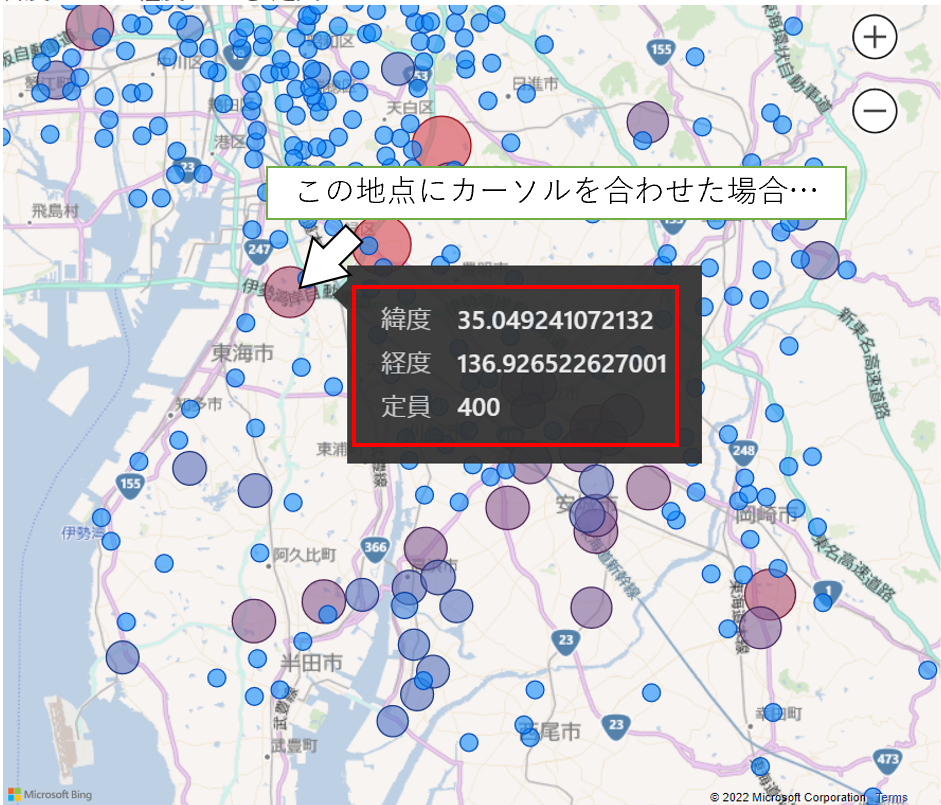
マウスカーソルを合わせたポイントの情報を表示してくれます。
ヒント機能で表示する項目を増やそう!
ヒント機能で表示する情報を増やすことができます。
早速やってみましょう!
今回は以下の情報を追加したいと思います。
・市町村名
・所在地
・名称
①ボードに貼り付けた「マップ」をクリックします。
②項目「ヒント」に対して、以下の3つをドラッグ&ドロップします。
・市町村名
・所在地
・名称
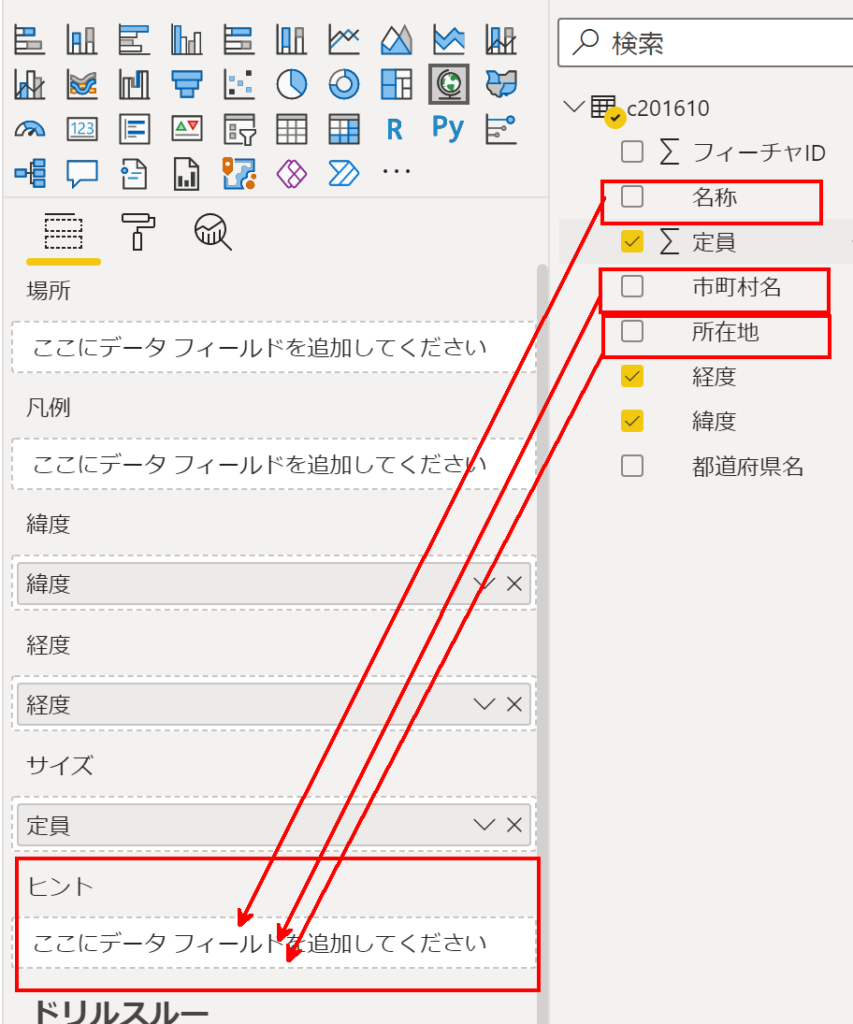
ヒント表示時にこの並び順で表示されるため、このときの順番も注意しましょう!
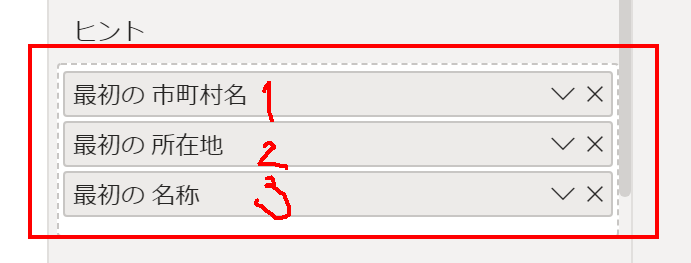
以上で「ヒント」の設定が完了しました。
実際に見てみよう!
上記で見ていただいた箇所と同じ場所にカーソルを置いてみました。
すると、以下の様に「市町村名」「所在地」「名称」についても表示されるようになったかと思います!
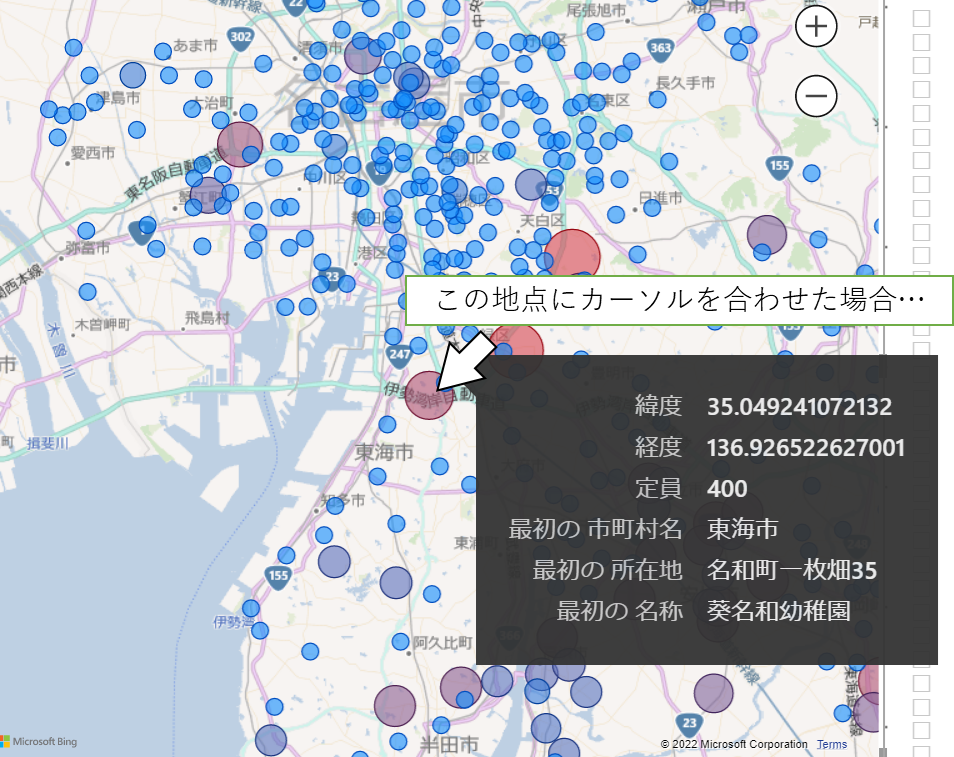
まとめ
今回は「ヒント」機能についてご紹介しました。
利用者にとって親切な画面設計を心掛けて、今後もBIツールを設計していきましょう!
ほかの記事は以下から読むことができます!
ではまた!
エラー: データの取得に失敗しました。
-
前の記事

データ見える化!自作BIツールでデータ分析!~Power BI Desktop バブルチャート編~ 2022.01.09
-
次の記事

Power BI Desktop 2022.01.10




